AMD FSR (FidelityFX Süper Çözüm): Bilmeniz gereken her şey | Dijital trendler, POP’ta AMD FidelityFX SuperResolution (FSR) kullanın! _OS – Sistem76 Desteği
Destek Makaleleri
Daha fazla keskinleştirme, görüntünün kalitesini artıracaktır, ancak performansa hafif bir maliyetle!
AMD FSR (FidelityFX Süper Çözüm): Bilmeniz gereken her şey
AMD’nin FidelityFX Süper Çözüm (FSR). Basit bir hedefi var: En İyi Grafik Kartlarında Oyun Performansını Geliştirme. Nasıl çalıştığını ve oyunlarınızda neden açmanız gerektiğini anlamanıza yardımcı olmak için, yeni duyurulan FSR 3 de dahil olmak üzere AMD FSR hakkında bilmeniz gereken her şeyi yuvarladık.
- AMD FidelityFX Süper Çözüm Nedir?
- Fidelityfx süper çözünürlük kalite modları
- Hangi GPU’lar FidelityFx Süper Çözümünü Destekliyor?
- Fidelityfx Süper Çözüm nasıl çalışır?
- Peki ya FSR 3?
- Hangi oyunlar fidelityfx süper çözünürlüğü destekliyor? 1 öğeyi daha göster
Oyununuzu daha düşük bir çözünürlükte oluşturarak çalışır, ancak FSR’nin büyüsü yükselişte gelir. Oyununuzun yerel çözünürlükte çalışıyormuş gibi görünmesi için eksik detayları doldurmaya çalışır, sadece performansta büyük bir artışla. İşte bilmeniz gereken her şey.
AMD FidelityFX Süper Çözüm Nedir?
FSR, AMD’nin Nvidia’nın Derin Öğrenim Süper Örneklemesine (DLSS) cevabıdır. DLSS gibi FSR, bir oyunu gerçekten olduğundan daha yüksek bir çözünürlükte oluşturuyormuş gibi gösteren bir üst örnekleme özelliğidir. Bu nedenle, motor oyunu 1080p’de oluşturabilir ve ardından FSR, 1440p’lik bir çıktı gibi görünmesi için eksik pikselleri doldurmak için içeri girer.
- AMD önizleme FSR 3.0, şimdi çerçeve üretimi içerir
- Ryzen 7000’e yükseltmeniz gereken her şey
- AMD RX 7000 Grafik Kartları 2022’de Nvidia’ya meydan okumak için piyasaya sürülüyor
Artık FSR ve FSR 2’nin iki versiyonu var.0 orijinalinden çok daha iyi. Aralarında bir sonraki bölümde kazacağımız birkaç fark var. Orijinal FSR ile hala bazı oyunlar olmasına rağmen, FSR 2 ile giderek daha fazla başlık gönderiliyor.
DLSS ile karşılaştırıldığında, FSR’nin her iki sürümü arasında büyük bir fark var. DLSS bir NVIDIA RTX GPU gerektirirken, FSR AMD, NVIDIA ve hatta Intel’den grafik kartlarıyla çalışır. Resmi destek GTX 10 Serisi ve Radeon RX 400 serisine geri dönüyor, ancak FSR hala eski donanımlarda çalışabilir.
Buna ek olarak, kaynak kodu AMD’nin GPUOPEN platformunda geliştiriciler için ücretsiz olarak kullanılabilir ve Unreal Engine 4 ve Unity Game Motors aracılığıyla kullanılabilir. Temel olarak, bütçelerine veya bağlantılarına bakılmaksızın herhangi bir geliştirici, FSR’nin oyunlarında çalışmasını sağlayabilir.
FSR, yalnızca geliştiricilerin onu dahil etmeyi seçtiği oyunlarda mevcuttur. AMD, özellikle Radeon GPU’lar için Radeon Süper Çözünürlük özelliğini sunuyor. Bu temelde FSR 1.0 AMD sürücünüz aracılığıyla kullanılabilir ve desteklenen bir GPU’ya sahip olduğunuz sürece herhangi bir oyuna yükselme uygulamanıza izin verir.
Fidelityfx süper çözünürlük kalite modları
FSR, ne kadar performansı ayarlamak için farklı kalite modlarıyla birlikte gelir ve oyununuzun ne kadar iyi görünmesini istediğinizi ayarlayın. Her kalite modu, iç çözünürlüğü ekranınızda çıktılara yükseltecek bir ölçeklendirme faktörü sağlar. FSR 1 için kalite modları.0:
- Ultra Kalite – 1.3x ölçeklendirme
- Kalite – 1.5x ölçeklendirme
- Dengeli – 1.7x ölçeklendirme
- Performans – 2x ölçeklendirme
Ölçekleme her iki boyutta gider, bu nedenle son çıktıyı bulmak için dikey ve yatay çözünürlüğü çarparsınız. Örneğin, performans modunu 3840 x 2160 çözünürlüğe sahip 4K monitörde çalıştırdıysanız, oyunu 1920 x 1080.
.0 biraz farklı kalite modlarına sahiptir. Ultra kalite modu yerine, kalite ile başlar ve FSR 1 ile aynı ölçeklendirme faktörleriyle eşleşir.0. Oyun geliştiricileri FSR 2 ile isteğe bağlı bir ultra performans moduna erişebilir.Ancak 0,. Bu mod 3x ölçeklendirme sağlar, ancak AMD her FSR 2’de mevcut olmayacağını söylüyor.0 Oyun.
Hangi GPU’lar FidelityFx Süper Çözümünü Destekliyor?
FSR, çapraz satıcı desteği nedeniyle DLSS üzerinde öne çıkıyor. Bir AMD veya NVIDIA grafik kartı kullanabilirsiniz, ancak yalnızca son birkaç nesil resmi olarak desteklenir. FSR hala eski GPU’lar üzerinde çalışmalı, ancak sorunlarla karşılaşabilirsiniz veya performans azaltabilirsiniz. FSR 1’i destekleyen grafik kartları.0:
- AMD Radeon 7000 Serisi
- AMD Radeon 6000 Serisi
- AMD Radeon 6000m Serisi
- AMD Radeon 5000 Serisi
- AMD Radeon 5000m Serisi
- AMD Radeon VII Grafikler
- AMD Radeon RX Vega Serisi
- AMD Radeon 600 Serisi
- AMD Radeon RX 500 Serisi
- AMD Radeon RX 480/470/460 Graphics
- AMD Radeon Graphics ile AMD Ryzen masaüstü işlemcileri
- Radeon Graphics ile AMD Ryzen Mobil İşlemciler
- NVIDIA GEFORCE RTX 40 Serisi
- NVIDIA GEFORCE RTX 30 Serisi
- NVIDIA GEFORCE RTX 20 Serisi
- Nvidia GeForce 16 Serisi
- Nvidia Geforce 10 Serisi
- Intel Arc A Serisi
FSR 2.0 aynı grafik kartlarını teknik olarak destekler. AMD, optimal bir deneyim için gereksinimlerin biraz daha katı olduğunu söylüyor. Yine de bir NVIDIA veya AMD GPU ile kullanabilirsiniz, ancak AMD daha yüksek çözünürlükler için biraz daha güçlü bir grafik kartları önerir. Önerilen GPU’ları aşağıdaki tabloda görebilirsiniz.
Fidelityfx Süper Çözüm nasıl çalışır?
.0 ve 2.0 Çok farklı çalışın, ancak aynı çekirdek etrafında inşa edilmiştir. Her iki süper örnekleme özelliği, yükselme için Lanczos algoritmasını kullanır. Upscaler’ı düşük çözünürlüklü bir görüntüle besleyerek başlar, bu da daha sonra algoritmaya dayanan ekstra ayrıntılarla üflenir. FSR, biraz daha ayrıntıyı geri yüklemek için bir keskinleştirme geçişi gerçekleştirir.
Yüksek seviyede böyle çalışır, ancak FSR 1 arasındaki kritik fark.0 ve FSR 2.0 Aliasing karşıtı gelir. FSR 1 ile.0, oyun, yükselme uygulanmadan önce anti-asitaling gerçekleştirecekti, bu da oyunun zayıf bir anti-takma uygulaması olduğunda çok daha kötü görüntü kalitesine yol açacak.
FSR 2.0 Değişiklik. Yukarı ölçeklendirme yapıldıktan sonra zamansal anti-terasizasyon (TAA) gerçekleştirme önleme gerektirmez. Bu, DLSS’nin nasıl çalıştığına benzer ve bu yüzden geçici süper çözünürlük (TSR) Hayalet Tokyo olduğu kadar iyi görünüyor.
DLSS ile karşılaştırıldığında, FSR ile yapılan büyük değişiklik, AI tarafından hızlandırılmamasıdır. DLSS, RTX grafik kartlarındaki özel tensör çekirdekleri gerektirir. FSR, oyunun render boru hattının bir parçasıdır ve farklı satıcılardan grafik kartlarıyla çalışmasına izin verir.
Peki ya FSR 3?
FSR 3, akışkan hareket çerçeveleri ekleyen süite yeni bir ektir. NVIDIA’nın DLSS 3’üne benzer, çünkü iki sıralı çerçeveyi aralarında yeni bir çerçeve oluşturmak için karşılaştırır. Çerçeve enterpolasyonu olarak adlandırılan AMD, özelliğin iki katına çıkabileceğini ve hatta desteklenen oyunlarda kare hızınızı üç katına çıkarabileceğini söylüyor.
FSR 3’ü spor yapan ilk oyunlar olacak Aveum’un ölümsüzleri Ve Sözlü, lansman sonrası bir güncelleme alacak. AMD, eserlerde birkaç oyun daha olduğunu söylüyor, Cyberpunk 2077, Kızıl Çöl, Ve Frostpunk 2.
FSR 3, tıpkı FSR’nin temel sürümü gibi herhangi bir GPU üzerinde çalışır. Buna ek olarak, AMD AMD yazılımı olsa da akışkan hareket çerçeveleri teknolojisini sunuyor ve özelliği AMD GPU ile neredeyse her oyuna uygulamanıza izin veriyor.
Hangi oyunlar fidelityfx süper çözünürlüğü destekliyor?
AMD, son birkaç ay içinde FSR için büyük ölçüde genişletildi. FSR 2’yi destekleyen tüm oyunlar:
- Asterigos
- Deathloop
- savaş tanrısı
- Saints Row
- Callisto Protokolü
- Riftbreaker
- Uncharted: Hırsızlar Koleksiyonunun Mirası
- Red Dead Redemption 2
- Çernobilit
- Choo-Choo Charles
- Cyberpunk 2077
- Ölüm telleri
- Tüm insanları yok et! 2
- Ölen Işık 2
- Abyss’in kenarı uyandı
- Everspace 2
- Kötülük
- Çiftçilik Simülatörü 22
- Forza Horizon 5
- Hayalet Tokyo
- Gotham Şövalyeleri
- Gungrave Gore
- Highline Voleybol VR
- Hitman 3
- Yargılama
- Kingshunt
- Kayıp Yargı
- Martha öldü
- Marvel’in Örümcek Adamı ve Miles Morales
- Microsoft Uçuş Simülatörü
- Hız Bağlanması İhtiyacı
- Adamın Gökyüzü Yok
- Paragon: Overprime
- Kalıntılar
- Ziyan
- Aşağılamak
- Scp pandemi
- Pislik
- Shibainu – VR Katana simülatörü
- Kılıç ustası yeniden yapımı
- Köprü Laneti Salcation Yolu
- Tezahürat
- Ebedi silindir
- The Witcher 3
- Işık olmayacak
- Tymedia
- Tiny Tina’nın Harikalar Diyarı
- Vail VR
- Valhall: Karbinger
- Vampir: Masquerade – Bloodhunt
- Warhammer 40.000 Darktivtide
- Çevrimiçi Yaşama İsteği
FSR 1 kütüphanesi.0 çok daha büyüktür ve AMD ve Modekler sürekli olarak yeni başlıklara yamalıyor. FSR 1’i destekleyen oyunların tam listesi.0:
- Assassin’in Creed Valhalla
- Uzak ağlama 6
- Godfall
- Resident Evil Village
- Sniper Elite 5
- Terminatör direnci
- Dünya Savaşı Z
- Kötülük ortasında
- Anno 1800
- Arcadegeddon
- Assetto Corsa Rativizione
- Geri 4 Kan
- Baldur’un Kapısı 3
- Call of Duty: Vanguard
- Yüzyıl: Küllerin Çağı
- Dota 2
- Sonsuzluğun kenarı
- Abyss’in kenarı: Uyandır
- Elite Tehlikeli: Odyssey
- Kayıtlı
- Kötü Genius 2
- F1 2021
- Gamedek
- Ghostrunner
- Hayalet: Tokyo
- Hellblade: Senua’nın Fedakarlığı
- Sıcak tekerlekler serbest bırakıldı
- İcarus
- Keo
- Kingshunt
- Lego Builder’ın Yolculuğu
- Marvel’in Yenilmezleri
- Marvel’in Galaksinin Muhafızları
- Myst
- İmparatorluk efsanesi
- Necromunda: Kiralanmış Silah
- Adamın Gökyüzü Yok
- Phantasy Star Online 2
- Quake 2 RTX
- Hazır ol ya da olma
- Gölge Savaşçısı 3
- Orta
- Ölümsüz
- Warhammer Vermintide 2
- Atölye simülatörü
- World of Warcraft: Shadowlands
- World of Warships
En sevdiğiniz oyunda FSR’yi görmek istiyorsanız, AMD FSR istek listesi aracılığıyla talep edebilirsiniz.
Editörlerin Önerileri
- AMD Radeon RX 7000 Serisi: RDNA 3 GPU hakkında bildiğimiz her şey
- Intel Xess Vs. NVIDIA DLSS VS. AMD Süper Çözünürlük: Süper örnekleme gösterisi
- AMD FidelityFX Süper Çözümünü Destekleyen Tüm Oyunlar
- Amd Ryzen 6000: Bilmeniz gereken her şey
- AMD FSR VS. NVIDIA DLSS: Hangi Upscaler en iyisi?
Pop’ta AMD FidelityFX SuperResolution (FSR) kullanın!_İŞLETİM SİSTEMİ
Linux For Linux makalesindeki adımları izlemek, sisteminizin kurulum olmasını ve AMD’nin Fidelity SuperResolution’ı (FSR) kullanmaya hazır olmasını sağlayacaktır. En önemli adımlar:
- Steam Play (Proton) Etkinleştir
- Protonup üzerinden Proton-ge’nin en son sürümünü alın
- Her oyun için Proton sürümünü değiştirerek Proton-ge’nin en son sürümünü etkinleştirin
AMD FSR
Çözünürlük ve kalite
AMD’nin FSR’si oyunu daha düşük bir çözünürlükte çalıştırarak (böylece performansı artırarak), ardından AI kullanarak görüntüyü çıktı çözünürlüğünüze yükseltmek için çalışır. AMD, ekran çözünürlüğünüze bağlı olarak oyununuzun çalışması gereken belirli kararlar önerdi. İşte kullanışlı bir resim.
En uzak sol sütundaki kalite ön ayarı, hangi çözünürlüğü seçtiğiniz belirlenir. Kalite ne kadar yüksek olursa, görüntü o kadar iyi olur! Tersine, kalite ne kadar düşük olursa, performansınız o kadar yüksek olur. Seçtiğiniz kendi hedeflerinize ve sisteminize bağlıdır!
Örnek olarak, ekranınız 1920×1080 ise ve kalite ön ayarını istiyorsanız, oyun içi çözünürlüğünüzü 1280 x 720’ye ayarlarsınız. Alternatif olarak, aynı 1920 x 1080 ekran için, ultra kaliteli ön ayarlamayı istiyorsanız, oyun içi çözünürlüğünüz 1477 x 831 olmalıdır.
FSR’nin keskinleştirme etkisini artırmak için isteğe bağlı olarak ek bir parametre ekleyebilirsiniz, wine_fullscreen_fsr_stength. Aralık 0-5, 0 en çok keskinleştirmeye sahip ve 5 en az. Bu parametre ayarlanmamışsa, varsayılan 2.
Daha fazla keskinleştirme, görüntünün kalitesini artıracaktır, ancak performansa hafif bir maliyetle!
Buhar başlatma seçeneklerini ayarlayın
Seçilen oyuna sağ tıklayın ve “Özellikler” i seçin. Ardından, genel sekmenin altında, lansman seçeneklerine girin:
Wine_fullscreen_fsr = %1 komut % FSR’nin keskinleştirme gücünü değiştirmek istiyorsanız, %komut %’dan hemen önce ekleyin. Örnek:
Wine_fullscreen_fsr = 1 wine_fullscreen_fsr_stength = %1 komut % Oyun içi çözünürlüğünüzü ayarlayın
Oyun başlatıldıktan sonra, oyunun seçenekleri menüsüne gidin ve genellikle “Video Seçenekleri” altında aşağıdakileri ayarlayın:
- Ekranı tam ekran olarak ayarlayın (sınırsız veya sınırsız pencere değil!)
- Çözünürlüğü kalite önceden ayarlanmış çözünürlüğünüze ayarlayın (eski.
- Gerekirse oyununuzu yeniden başlatın!
Tebrikler! AMD’nin FidelityFX SuperResolution’ı başarıyla kurdunuz ve kullanıyorsunuz! Linux tabanlı oyun makinenizdeki artan performansın tadını çıkarın!
Lutris
Lutris sürüm 0.5.9, her oyunun tercihlerinde AMD FSR için bir geçiş içerir. Bu, Lutris-Wine’ın FShack sürümünü gerektirir.
- Yüklü oyununuzu sağ tıklayın ve “Yapılandır” ı seçin.
- Üstteki Runner Seçenekleri sekmesini seçin
- Şarap versiyonu için Lutris-Fshack-6 olduğundan emin olun.13 veya daha yeni. Adına “fshack” den bahsedecek.
- Aşağıdaki seçeneklerde “AMD FidelityFX Süper Çözünürlük (FSR)” geçişini etkinleştirin.
Ardından yukarıdaki “Oyun İçi Çözünürlüğünüzü Kurun” adımlarını izleyin ve Lutris üzerinden FSR’nin tadını çıkarın!
Şişe
Şişeler uygulaması hakkında daha fazla bilgi için bu makaleye bakın.
.10.14 Ve daha büyük, her şişenin tercihlerinde AMD FSR için bir geçiş içerir.
- Şişe tercihlerine git.
- “Grafik” bölümünde “FSR’yi etkinleştir” geçişini etkinleştirin ve kalite seviyesini seçin.
Ardından yukarıdaki “Oyun İçi Çözünürlüğünüzü Kurun” adımlarını izleyin ve FSR’nin tadını çıkarın!





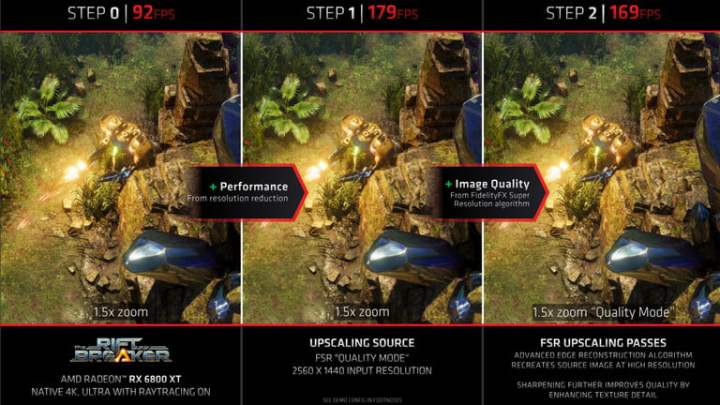


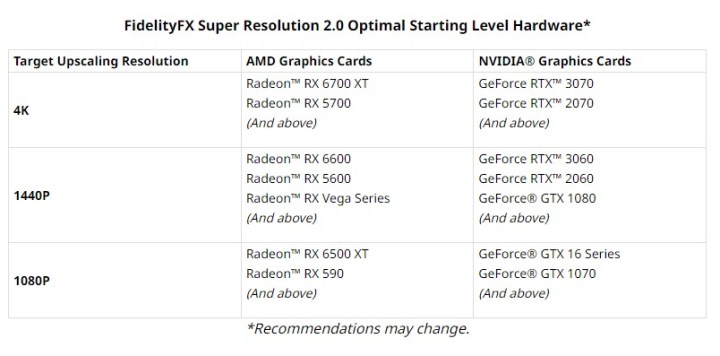
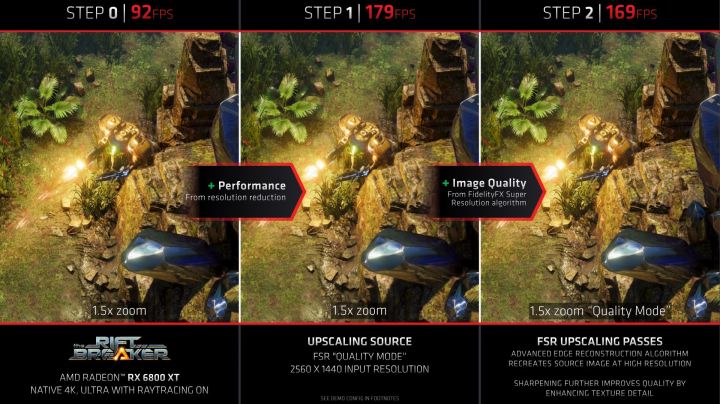

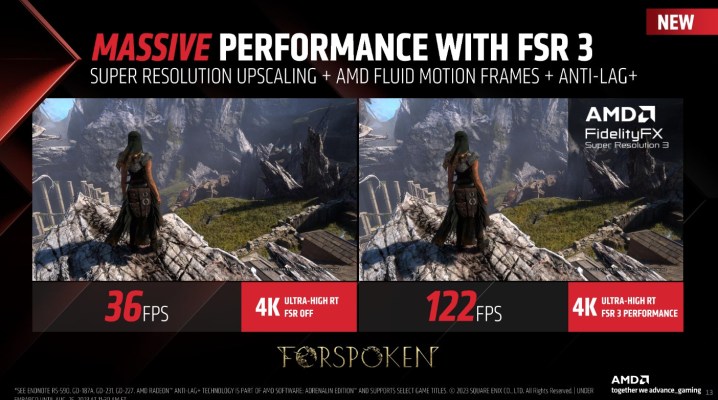

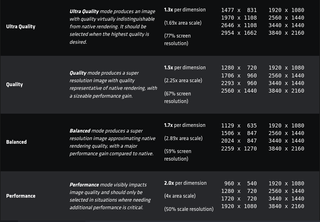
![1784750_1[1]](https://www.grindforthegreen.com/wp-content/uploads/2023/09/1784750_11-65x65.jpg)
![AM_4193_DBD_CH_28_Key_Art_FINAL_1920x1080_No_Logo_37f6803231[1]](https://www.grindforthegreen.com/wp-content/uploads/2023/09/am_4193_dbd_ch_28_key_art_final_1920x1080_no_logo_37f68032311-1024x576-65x65.png)
![aHR0cHM6Ly93d3cuZ2lueC50di91cGxvYWRzMi9Fc2NhcGVfZnJvbV9UYXJrb3YvZXNjYXBlX2Zyb21fVGFya292X2NvdmVyLmpwZw[1]](https://www.grindforthegreen.com/wp-content/uploads/2023/09/ahr0chm6ly93d3cuz2luec50di91cgxvywrzmi9fc2nhcgvfznjvbv9uyxjrb3yvzxnjyxblx2zyb21fvgfya292x2nvdmvylmpwzw1-1024x563-65x65.webp)